为Dynamics CRM注释的图片附件做个预览功能

<!DOCTYPE HTML>
<html>
<head>
<title>微软MVP罗勇测试注释</title>
<style type="text/css">
table {
border:1px solid #666666;
border-collapse:collapse;
}
table thead th {
padding: 8px;
border:1px solid #666666;
background-color: #dedede;
}
table tbody td {
border: 1px solid #666666;
padding: 8px;
background-color: #ffffff;
}
table thead tr th {
font-family:Microsoft YaHei,SimSun,Tahoma,Arial;
font-size:12px;
font-weight:bold;
color:#000000;
}
table tbody tr td {
color:#444444;
font-family:Microsoft YaHei,SimSun,Tahoma,Arial;
font-size:12px;
}
.web_dialog_overlay
{
position: fixed;
top: 0;
right: 0;
bottom: 0;
left: 0;
height: 100%;
width: 100%;
margin: 0;
padding: 0;
background: #000000;
opacity: .15;
filter: alpha(opacity=15);
-moz-opacity: .15;
z-index: 101;
display: none;
}
.web_dialog
{
display: none;
position: fixed;
width: 400px;
height: 450px;
top: 50%;
left: 50%;
margin-left: -190px;
margin-top: -100px;
background-color: #ffffff;
border: 1px solid #336699;
padding: 0px;
z-index: 102;
font-family: Verdana;
font-size: 10pt;
}
.web_dialog_title
{
border-bottom: solid 2px #336699;
background-color: #336699;
padding: 4px;
color: White;
font-weight:bold;
height:20px;
width:100%;
}
.align_right
{
text-align: right;
}
</style>
<script type="text/javascript" src="../../ClientGlobalContext.js.aspx"></script>
<script type="text/javascript" src="../common/jquery.min.js"></script>
<script type="text/javascript" src="../common/XrmServiceToolkit.min.js"></script>
<script type="text/javascript">
Date.prototype.format = function (fmt) {
var o = {
"M+": this.getMonth() + 1,//月份
"d+": this.getDate(),//日
"h+": this.getHours(),//小时
"m+": this.getMinutes(),//分
"s+": this.getSeconds()//秒
};
if (/(y+)/.test(fmt))
fmt = fmt.replace(RegExp.$1, (this.getFullYear() + "").substr(4 - RegExp.$1.length));
for (var k in o)
if (new RegExp("(" + k + ")").test(fmt))
fmt = fmt.replace(RegExp.$1, (RegExp.$1.length == 1) ?
(o[k]) : (("00" + o[k]).substr(("" + o[k]).length)));
return fmt;
} function ShowDialog(modal) {
$("#overlay").show();
$("#dialog").fadeIn(300); if (modal) {
$("#overlay").unbind("click");
}
else {
$("#overlay").click(function (e) {
HideDialog();
});
}
} function HideDialog() {
$("#overlay").hide();
$("#dialog").fadeOut(300);
} function ShowAttachmentByNoteId(NoteId) {
XrmServiceToolkit.Rest.Retrieve(
NoteId,
"AnnotationSet",
"DocumentBody,MimeType",
null,
function (result) {
var DocumentBody = result.DocumentBody;
var MimeType = result.MimeType;
if (MimeType.indexOf("image") > -1) {
var img = $("<img />");
img.attr("alt", "Embedded Image");
img.attr("src", "data:" + MimeType + ";base64," + DocumentBody);
img.appendTo($("#dialog"));
ShowDialog(true);
}
else {
alert('附件不是图片,目前无法提供查看!');
}
},
function (error) {
alert(error.message);
},
true
);
} $(function () {
var clientUrl = GetGlobalContext().getClientUrl();
//var id = window.parent.Xrm.Page.data.entity.getId(); //这种方法可以获取表单中的很多信息,包括id
var match = RegExp('[?&]id=([^&]*)').exec(window.location.search);//这里是外接通过url传递id的值过来
var id = match && decodeURIComponent(match[1].replace(/\+/g, ' '));
match = RegExp('[?&]typename=([^&]*)').exec(window.location.search);
var typename = match && decodeURIComponent(match[1].replace(/\+/g, ' '));
XrmServiceToolkit.Rest.RetrieveMultiple(
"AnnotationSet",
"?$select=AnnotationId,Subject,NoteText,MimeType,FileName,FileSize,IsDocument,CreatedOn,CreatedBy,ModifiedOn,ModifiedBy&$filter=ObjectTypeCode eq '" + typename + "' and ObjectId/Id eq guid'" + id + "'&$orderby=CreatedOn asc",
function (results) {
for (var i = 0; i < results.length; i++) {
var tr = $("<tr></tr>");
tr.appendTo($("#notestable tbody"));
var td = $("<td>" + (i+1) + "</td>");
td.appendTo(tr);
td = $("<td>" + (results[i].Subject == null ? "" : results[i].Subject) + "</td>");
td.appendTo(tr);
td = $("<td><a href='" + clientUrl + "/main.aspx?etn=annotation&pagetype=entityrecord&id=%7B" + results[i].AnnotationId + "%7D' target='_blank'>" + results[i].NoteText + "</a></td>");
td.appendTo(tr);
td = $("<td>" + results[i].CreatedBy.Name + "</td>");
td.appendTo(tr);
td = $("<td>" + results[i].CreatedOn.format('yyyy-MM-ddThh:mm:ssZ') + "</td>");
td.appendTo(tr);
td = $("<td>" + results[i].ModifiedBy.Name + "</td>");
td.appendTo(tr);
td = $("<td>" + results[i].ModifiedOn.format('yyyy-MM-ddThh:mm:ssZ') + "</td>");
td.appendTo(tr);
td = $("<td>" + (results[i].IsDocument ? "是" : "否") + "</td>");
td.appendTo(tr);
td = $("<td>" + (results[i].FileName == null ? "" : ("<a href='#' data-annotationid='" + results[i].AnnotationId + "'>" + results[i].FileName + "</a>") + "</td>"));
td.find("a").click(function() {
ShowAttachmentByNoteId($(this).attr("data-annotationid"));
});
td.appendTo(tr);
td = $("<td>" + (results[i].FileSize == null ? "" : Math.round((results[i].FileSize)/1024)) + "</td>");
td.appendTo(tr);
}
},
function (error) {
alert(error.message);
},
function () {
},
true
);
$("#dialogclosebtn").click(function (e) {
HideDialog();
e.preventDefault();
});
});
</script>
</head>
<body>
<table id="notestable">
<thead>
<tr>
<th>序号</th>
<th>注释标题</th>
<th>注释内容</th>
<th>创建人</th>
<th>创建时间</th>
<th>修改人</th>
<th>修改时间</th>
<th>是否包含附件</th>
<th>附件名称</th>
<th>附件大小(KB)</th>
</tr>
</thead>
<tbody>
</tbody>
</table>
<div id="overlay" class="web_dialog_overlay"></div>
<div id="dialog" class="web_dialog">
<div class="web_dialog_title"><span id="dialogtitle" style="float:left;">附件内容预览</span><span id="dialogclosebtn" style="float:right;">关闭</span></div>
</div>
</body>
</html>

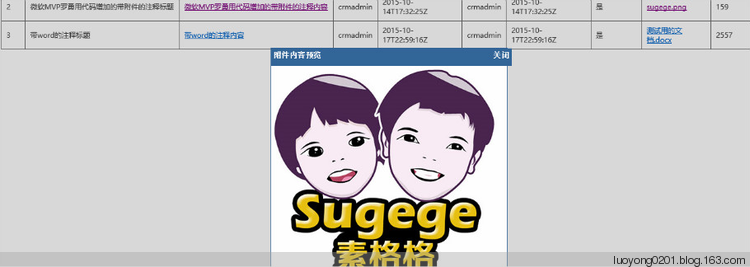
如果不是图片附件,我会做个提示如下:
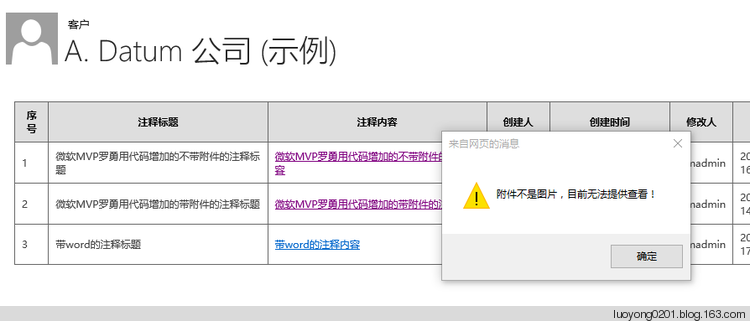
为Dynamics CRM注释的图片附件做个预览功能的更多相关文章
- 一、简单的图片上传并预览功能input[file]
一.简单的图片上传并预览功能input[file] <!DOCTYPE html> <html lang="en"> <head> <me ...
- CSS 奇思妙想 | 使用 resize 实现强大的图片拖拽切换预览功能
本文将介绍一个非常有意思的功能,使用纯 CSS 利用 resize 实现强大的图片切换预览功能.类似于这样: 思路 首先,要实现这样一个效果如果不要求可以拖拽,其实有非常多的办法. 将两张图片叠加在一 ...
- 【小月博客】用HTML5的File API做上传图片预览功能
前段时间做了一个项目,涉及到上传本地图片以及预览的功能,正好之前了解过 html5(点击查看更多关于web前端的有关资源) 可以上传本地图片,然后再网上看了一些demo结合自己的需求,终于搞定了.(P ...
- input file实现多选,限制文件上传类型,图片上传前预览功能
限制上传类型 & 多选:① accept 属性只能与 <input type="file" /> 配合使用.它规定能够通过文件上传进行提交的文件类型. ② mu ...
- 原生JS实现图片上传并预览功能
<!DOCTYPE html> <html lang="en"> <head> <meta charset="UTF-8&quo ...
- 基于jquery实现图片上传本地预览功能
一.原理 分为两步: 当上传图片的input被触发并选择本地图片之后获取要上传的图片这个对象的URL(对象URL),把对象URL赋值给事先写好的img标签的src属性即可把图片显示出来.在这里,我们需 ...
- 使用input选择本地图片,并且实现预览功能
1.使用input标签选择本地图片文件 用一个盒子来存放预览的图片 2.JS实现预览 首先添加一个input change事件,再用到 URL.createObjectURL() 方法 用来创建 UR ...
- 分离与继承的思想实现图片上传后的预览功能:ImageUploadView
本文要介绍的是网页中常见的图片上传后直接在页面生成小图预览的实现思路,考虑到该功能有一定的适用性,于是把相关的逻辑封装成了一个ImageUploadView组件,实际使用效果可查看下一段的git效果图 ...
- JAVA图片批量上传JS-带预览功能
这篇文章就简单的介绍一个很好用的文件上传工具,批量带预览功能.直接贴代码吧,都有注释,很好理解. HTML页面 <!DOCTYPE html> <%@ taglib prefix=& ...
随机推荐
- 【HNOI 2017】礼物
Problem Description 我的室友最近喜欢上了一个可爱的小女生.马上就要到她的生日了,他决定买一对情侣手环,一个留给自己,一个送给她.每个手环上各有 \(n\) 个装饰物,并且每个装饰物 ...
- js格式化JSON数据
前言: 最近做的项目中遇到个需要在前端页面中将某个设备需要的数据格式展示出来,方便用户配置.一开始单纯的将数据格式写入到pre标签中, 但是通过pre标签写入的数据格式在代码可视化上不是很优雅.由于上 ...
- 使用PrintWriter完成写操作 ,实现简易记事本工具
package seday07; import java.io.BufferedWriter;import java.io.FileOutputStream;import java.io.IOExce ...
- 软件设计之基于Java的连连看小游戏(一)——开题及游戏首页的制作
原本计划紧张忙碌的考试月在图书馆和实验室度过,结果突如其来为期两周的软件设计把课余时间几乎捆绑在了机房.软设没有太多知识上的要求,只要成品简洁美观.实用准确即可.考虑了很久决定要用Java swing ...
- Comprehensive Tutorial 综合教程(MainDemo应用程序)
Follow this tutorial to create a simple application used to store contacts and other related objects ...
- Linux下使用 github+hexo 搭建个人博客06-next主题接入数据统计
之前说了 next 主题的优化和接入评论系统.让我们完成了自己所需的页面风格和排版,也可让访问用户在每篇博文评论,完成博主和访问用户的交互. 本章我们继续讲解其他重要功能. 既然是一个网站,那么我们就 ...
- TP5 查询mysql数据库时的find_in_set用法
$where['class_id'] = ['in', '$cid_all']; $where['id'] = ['in', $all_user_id];//或这样子 $where['title'] ...
- Linux之facl----设置文件访问控制列表(详解)
setfacl命令 是用来在命令行里设置ACL(访问控制列表) 选项 -b,--remove-all:删除所有扩展的acl规则,基本的acl规则(所有者,群组,其他)将被保留. -k,--remove ...
- postman---postman提示 Could not get any response
在通过postman请求做接口测试的过程中,有时候会遇到一些报错,当遇到这些报错我们不要着急,看着具体哪里报错,然后进行解决 postman报错 经常使用postman的小伙伴们都应该遇到过一些报错, ...
- java 反编译工具 jd-gui
下载地址 http://java-decompiler.github.io/ 一般使用windows 版本 看你使用的操作系统了 解压 点击exe 进入 选择你编译后的cla ...
